Il y a certainement un nombre considérable d'analyses comparativesutilitaires disponibles pour PC, qui soumettent les principaux composants du système, notamment le processeur, la mémoire principale, le processeur graphique, etc., à une gamme de tests destinés à mesurer leur intégrité, leurs capacités et leurs performances. Les applications d'analyse comparative sont généralement conçues pour diagnostiquer les problèmes informatiques et vérifier la capacité réelle d'un composant et ses performances en présence d'autres périphériques système installés. Par exemple, un processeur graphique haut de gamme risque de ne pas fonctionner au maximum de ses capacités avec un ou plusieurs composants système incompatibles. De même, la mémoire principale nécessite une carte mère et un processeur compatibles pour donner ses meilleures performances. Malheureusement, il n’existe pas de moyen simple d’évaluer tous les composants du système. Il est donc nécessaire de vérifier manuellement les performances de chaque composant lors de l’utilisation du système d’exploitation installé.
Si vous venez d’acheter un nouveau / un ancien PC et que vous n’avezSi vous avez installé votre système d’exploitation sur votre ordinateur, vous pouvez utiliser Ubuntu Live Disk pour évaluer de manière approfondie le matériel d’un PC afin de vérifier les performances du système sans avoir à installer Windows. Pour ceux qui ne sont pas familiers avec Ubuntu Live CD / Disk, il s’agit d’une plate-forme de test simple qui permet à l’utilisateur de vérifier une démonstration rapide du système d’exploitation Ubuntu sans changer le système. Ubuntu Live CD / Disk peut être utilisé pour diagnostiquer de nombreux problèmes système, exécuter des outils pour résoudre des problèmes complexes tels que réinitialiser le mot de passe administrateur Windows, effacer en dur les partitions, récupérer les données du disque dur et réparer les partitions perdues, et analyser le disque dur à la recherche de virus potentiellement dangereux.

Depuis le référentiel de logiciels open source Ubuntucontient une multitude d'outils de test et d'analyse comparative du système pour tester la stabilité de différents composants du système. Vous pouvez l'utiliser pour effectuer des tests permettant de mesurer les performances globales du système et d'identifier les problèmes de compatibilité des différents composants du système installé.
Pour commencer, vous avez besoin d’une Ubuntu Live persistante.Disque qui permet d’installer des utilitaires supplémentaires pour exécuter des tests de performances lourds. Dans notre précédent guide, nous vous avons montré comment créer un disque persistant Ubuntu Live. Il suffit de suivre les étapes pour en créer un, puis de le connecter au système dont les performances doivent être vérifiées. Vous devez modifier la séquence d'amorçage pour exécuter Ubuntu sans l'installer sur le disque dur. Pour ce faire, accédez au menu BIOS en appuyant sur F2, F10, Del, F9 ou sur une autre touche spécifiée au démarrage du système. Maintenant, déplacez vers le menu de démarrage et définissez Disque dur externe / USB comme première option de démarrage. Enregistrez maintenant les modifications apportées au menu du BIOS et redémarrez le PC. Cela vous mènera directement au menu de démarrage Ubuntu. Sélectionner Exécutez Ubuntu à partir de cette clé USB option pour charger Ubuntu 10.10.
Utilisation de Memtest86 + pour tester la mémoire
Si vous avez créé Ubuntu Live Disk (Ubuntu 10.10) En utilisant Universal USB Installer, vous trouverez l’option Tester la mémoire dans le menu de démarrage Ubuntu. Cette option exécute l'outil Memtest86 + pour analyser minutieusement chaque secteur de la mémoire principale à la recherche des anomalies et pour signaler immédiatement les problèmes. Cela peut également vous aider à identifier des modules de mémoire endommagés / inutilisables et d'autres problèmes similaires. MemTest86 + est une application de diagnostic avancée qui vérifie si la mémoire principale rencontre des problèmes lors de la lecture ou de l'écriture de données. Il met la mémoire principale sous tension en écrivant différents motifs dans tous les emplacements de mémoire, puis en les relisant.
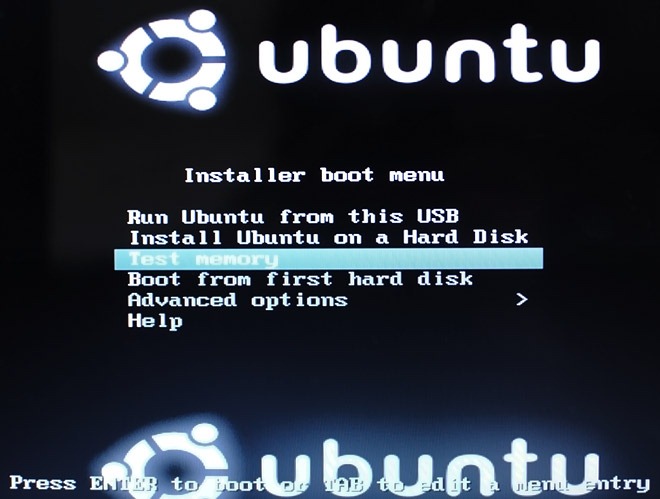
Lorsque vous sélectionnez le Test de la mémoire option, il va immédiatement commencer à tester lamémoire principale en écrivant des motifs. Vous trouverez les détails de la mémoire cache L1, L2 et L3 sur le côté gauche, tandis que les détails de la mémoire principale sont affichés dans la fenêtre principale. Vous pouvez voir le temps total du mur, la mémoire cache, la mémoire réservée, la valeur de mappage de mémoire, le code ECC, le test en cours, les passes et les erreurs, etc.

Pendant les tests, vous pouvez changer la configurationen appuyant sur «c» sur le clavier; il vous permet d'ignorer le test en cours, de sélectionner le type de test à exécuter, de spécifier une plage d'adresses, de passer en mode de rapport d'erreur, d'afficher les informations sur la mémoire DMI, de choisir le mode de scrutation ECC, etc.
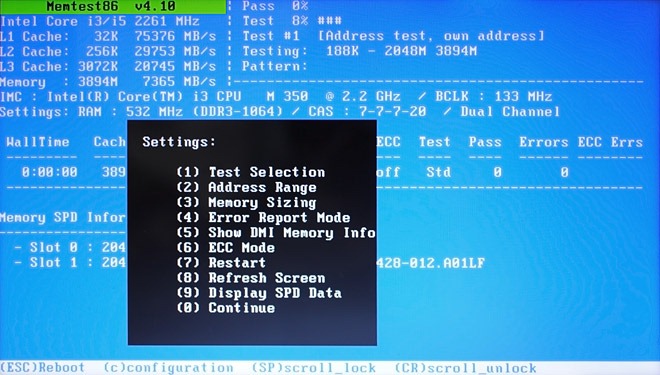
Il faut noter que Memtest86 + fonctionne indéfiniment sauf si vous arrêtez manuellement le processus de test en appuyant sur ESC ou C.
Obtenir des informations détaillées sur le système et tester la puissance de calcul du processeur
Ubuntu ne vient pas avec un utilitaire avancé pourobtenir des informations sur les composants système installés, notamment le disque dur, le processeur, la mémoire principale (RAM), le réseau, le processeur graphique, les ports disponibles, les logements PCI et les périphériques, les interfaces réseau, les statistiques relatives à la batterie, Pour cette raison, vous avez besoin d'une application appelée Hardinfo pour afficher des informations sur l'installationpériphériques matériels et système d'exploitation. Pour le télécharger et l'installer, activez l'option de référentiel de logiciels open-source maintenue par la communauté à partir de Synaptic Manager, accessible à partir de Système—> menu Préférences.
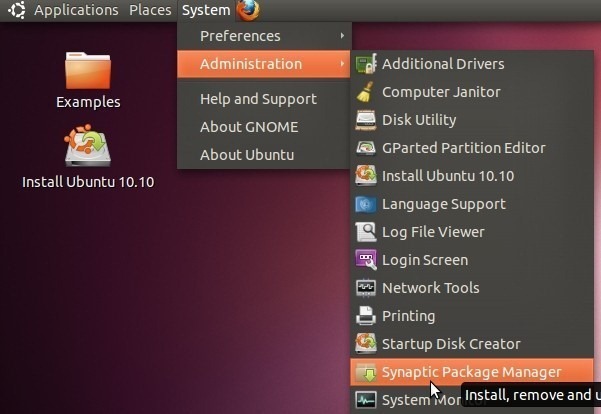
Maintenant, ouvrez le menu Paramètres et sélectionnez Référentiels.
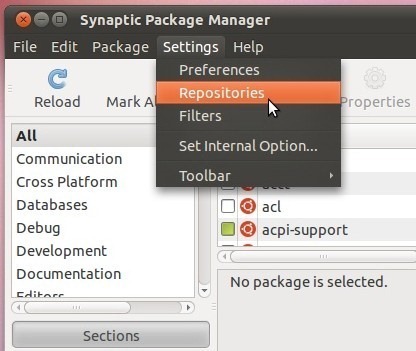
Dans Logiciel Ubuntu onglet, activer Logiciels Open Source maintenus par la communauté option, puis cliquez sur Fermer.
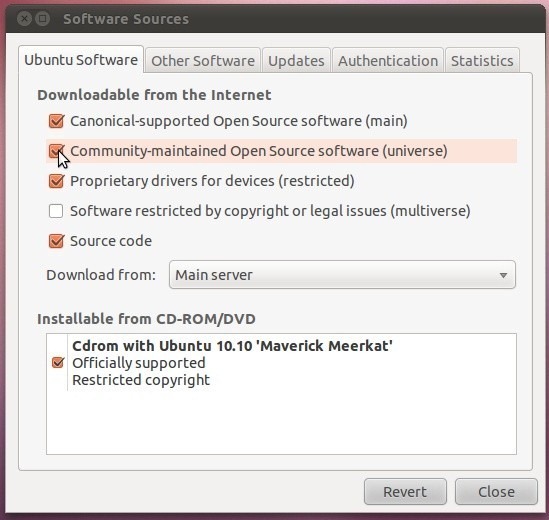
Cela nécessite la mise à jour de la liste de paquets par défaut. Il suffit de cliquer sur Recharger dans la barre d’outils pour lancer le téléchargement de la liste des logiciels libres.
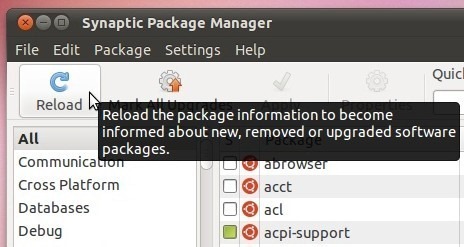
Une fois la liste actualisée, cliquez sur Tout présent sous le Recharger bouton, et entrez hardinfo dans la barre de recherche. Il montrera hardinfo outil dans la fenêtre principale, vous permettant de le marquer pour l’installation. Maintenant, faites un clic droit dessus et sélectionnez Marque pour l'installationet ensuite frappé Appliquer sur la barre d'outils pour commencer l'installation.
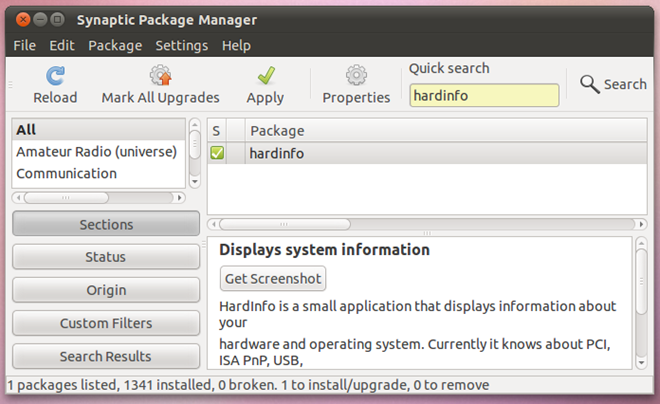
L'outil Hardinfo est accessible à partir de Applications -> Outils système.
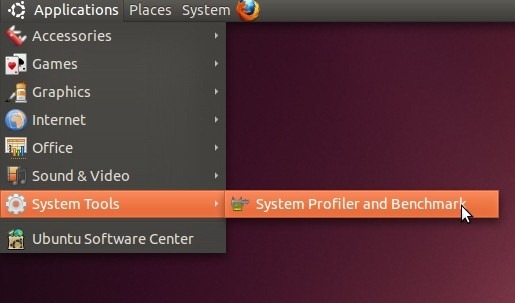
L'application est conçue pour fournir aux utilisateurs un aperçu détaillé du matériel installé sur le système. La barre latérale gauche contient 4 catégories, y compris Ordinateur, périphériques, réseau et Des repères. Sous Ordinateur section, vous trouverez des informations sur Boot,La section Systèmes de fichiers, Affichage et Utilisateurs, tandis que Périphériques fournit des informations détaillées sur le processeur, la mémoire, les périphériques USB, la batterie, les capteurs, les périphériques de stockage connectés, les périphériques d’entrée, etc.
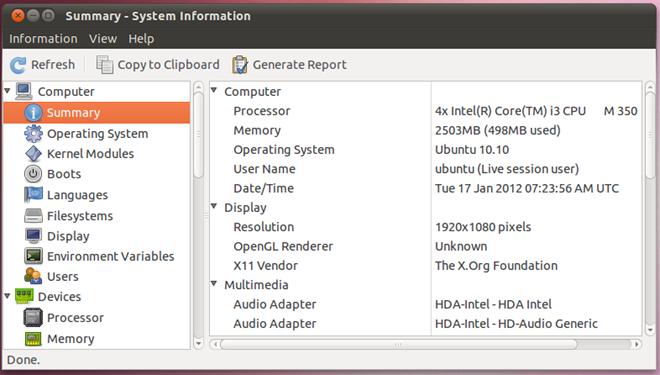
La catégorie de référence comprend un total de 6 CPUoutils d'analyse comparative, notamment CPU Blowfish, CPU CryptoHash, CPU Fibonacci, CPU N-Queens, FPU FFT et FPU Raytracing. Ces outils vous aident essentiellement à tester la puissance de calcul de la CPU en la soumettant à divers tests. Un clic sur le test le lance immédiatement et, une fois le test terminé, il affiche les résultats dans la fenêtre principale.
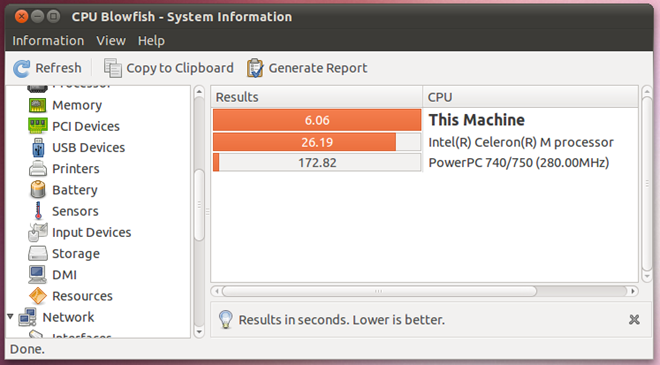
Vérification de la capacité du processeur à résister à des contraintes extrêmes
Bien que Hardinfo fournit une poignée de CPUPour évaluer la puissance de calcul, il ne montre pas comment le processeur se comportera sous des contraintes extrêmes. Etant donné que les applications gourmandes en ressources utilisent principalement le processeur pour effectuer les opérations requises, vous pouvez soumettre votre processeur à un test de contrainte en utilisant cpuburn outil. Il convient de mentionner ici que le processeur est soumis à des contraintes extrêmes et qu’il maximise la production de chaleur afin de vérifier le comportement de votre processeur. Il est donc recommandé de ne l’utiliser que pendant 5 à 10 minutes. L'application peut être téléchargée et installée à partir de Synaptic Package Manager. Il suffit d'entrer cpuburn dans la barre de recherche, cliquez dessus avec le bouton droit de la souris dans la fenêtre principale, puis sélectionnez Marquer pour installation. Une fois marqué, cliquez sur Appliquer pour installer l'application.
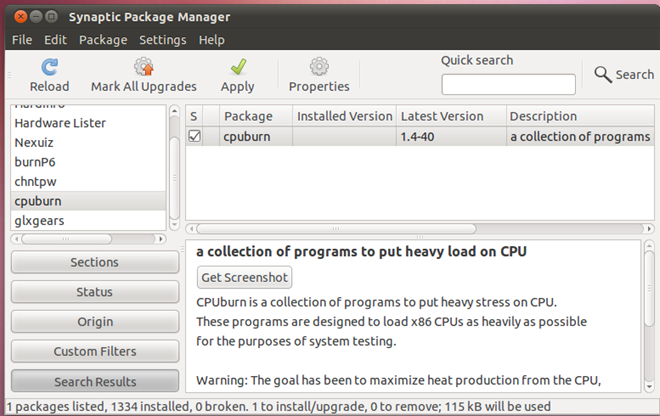
cpuburn met en paquets de nombreuses applications pour tester le processeurperformance sous stress. Il n’a pas d’interface ni de console de configuration pour modifier les paramètres de test de contrainte. Tout d'abord, ouvrez l'application Terminal dans le menu Applications -> Accessoires.
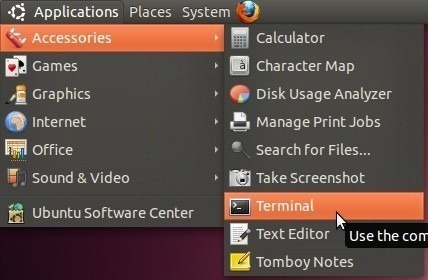
Vous pouvez utiliser burnP6 commande pour commencer le test de contrainte du processeur. Il suffit d'entrer burnP6 et appuyez sur Entrée. Il va commencer à mettre le processeur sous tension. Vous pouvez utiliser l'application System Monitor (accessible à partir de System -> Administration) pour vérifier l'utilisation du processeur.

Benchmark Performance GPU / Perform FPS Test
Afin de tester complètement chaque attribut devotre GPU, vous aurez peut-être besoin de plusieurs utilitaires de benchmarking GPU. Tout comme Windows et d'autres plates-formes de système d'exploitation, Ubuntu prend en charge diverses applications de test de performances et de tests de performances de GPU afin de vérifier sa capacité à restituer les ombres sur verre, les nuances de pixels, les FPS pour les objets 3D, etc. Le largement connu glxgears vous permet de lancer un Engrenages 3D dans une petite fenêtre (300 × 300) pour afficher le nombre deimages pouvant être rendues en 5 secondes. Il s’agit en gros d’une application OpenGL qui ne fait rien que signaler les nombres FPS. Il est fourni avec Mesa Utilities, qui peut être téléchargé et installé à partir de Synaptic Manager. Une fois que repo open source la liste est ajoutée, entrez mesa-utils dans la barre de recherche, marquez-le pour l'installation et cliquez sur Appliquer pour le télécharger et l'installer sur Ubuntu.
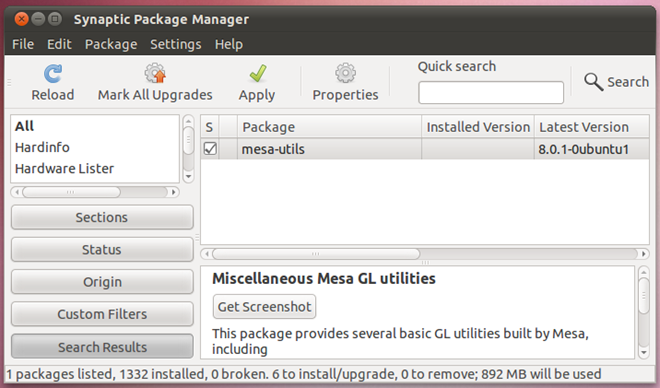
Une fois installé, ouvrez la fenêtre du terminal et entrezcommande glxgears. Il va commencer le test et vous fournir les informations actuelles sur le FPS en temps réel. Fermer la fenêtre de test de glxgears affichera les résultats finaux dans la fenêtre des terminaux. Vous pouvez comparer les résultats avec la communauté officielle de glxgears
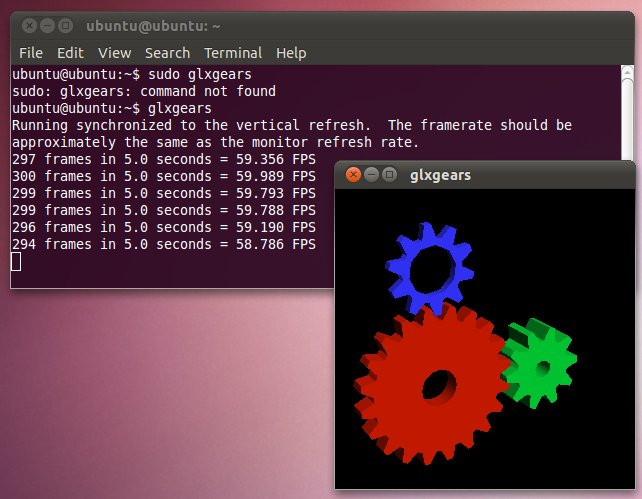
Puisque glxgears montre FPS pour seulement une petite fenêtre, et nevraiment mis votre GPU à travers des tests graphiques 3D lourds, vous pouvez télécharger l’utilitaire Heaven Benchmark pour vérifier si votre GPU prend en charge les jeux 3D avec des graphiques extrêmement lourds ou non. C’est l’outil d’analyse comparative du GPU DirectX 11 basé sur le moteur Unigine. L'application prend non seulement en charge les versions précédentes de DirectX, notamment DirectX 10 et DirectX 11, mais également OpenGL 4.0. Vous pouvez regarder la vidéo de test de référence Heaven ci-dessous.
Test de tous les composants du système avec la suite de tests Phoronix
Parmi la liste de référence du systèmePhoronix est probablement la plate-forme de test et d’analyse comparative la plus complète et la plus puissante, qui prend en charge plus de 130 profils de test et 60 suites de tests. Il fournit aux utilisateurs une solution unique pour tester de nombreux composants du système, notamment le processeur, la mémoire, le processeur graphique, le disque dur, le codage vidéo et bien plus encore. L'application a été principalement conçue pour les tests automatisés sous Linux et permet d'effectuer des tests de performance qualitatifs et quantitatifs via un menu interactif. Tout ce dont vous avez besoin est de télécharger le paquet DEB et de l'installer à l'aide du logiciel Ubuntu Software Center.
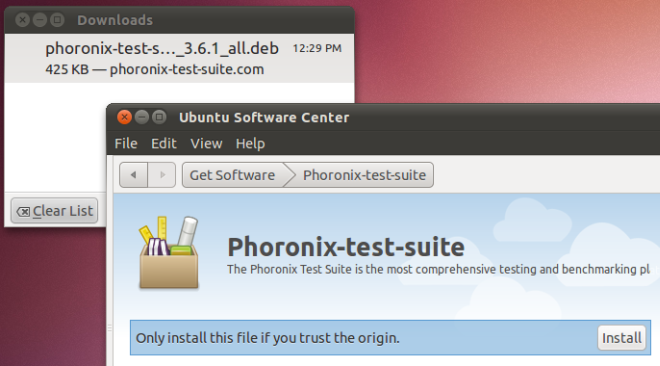
Une fois installé, sélectionnez Phoronix Test Suite dans le menu Applications -> Outils système.
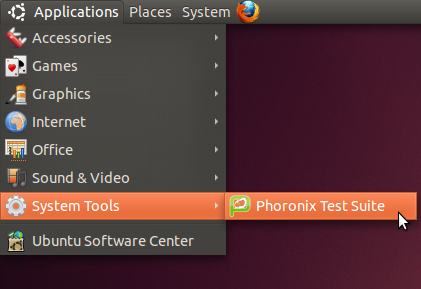
En cliquant, il lancera l'application dansLe terminal affiche le menu permettant d'exécuter un test, d'exécuter une suite complète en spécifiant plusieurs tests, d'effectuer un test complexe du système, d'afficher des informations sur le matériel et les logiciels du système, d'afficher les capteurs du système détectés automatiquement et de répéter la répétition du test.
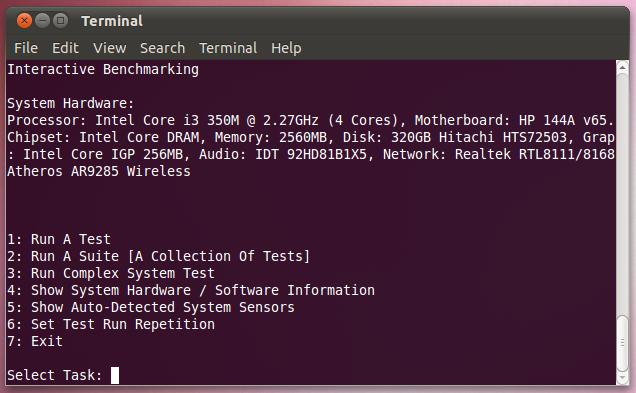
Il suffit d'entrer le nombre de test que vous voulezeffectuer, et il va commencer le test. Il faut noter que cela peut vous inviter à installer des composants supplémentaires pour effectuer le test. Il listera d’abord tous les modules de test manquants, puis commencera automatiquement à les télécharger à partir de son référentiel en ligne.
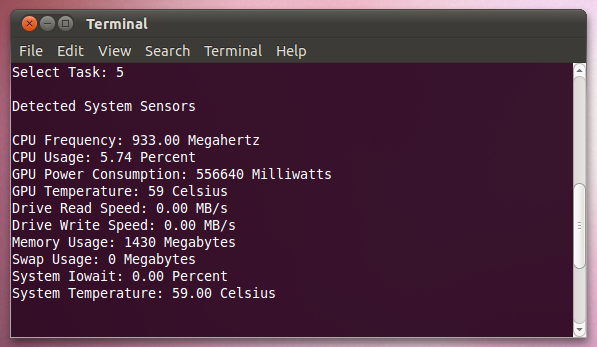
le Exécuter une suite Cette option vous permet de sélectionner les tests que vous souhaitez exécuter.afin de vérifier les performances du composant. Par exemple, vous pouvez choisir de lancer des tests pts / gaming pour vérifier si les spécifications du système répondent ou non aux exigences des jeux haut de gamme.
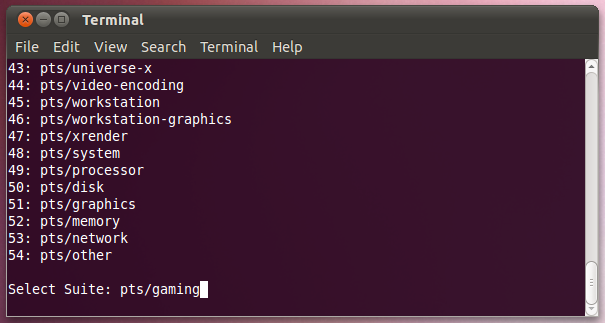
le Exécuter un test de système complexe option télécharge des paquets supplémentaires, qui sontnécessaire pour effectuer pts / apache. tests pts / c-ray, pts / ramspeed et pts / de la poste. Après avoir téléchargé tous les composants requis, il commencera à utiliser chaque suite pour tester l’ensemble du système. Vous pouvez comparer les résultats avec openbenchmarking.org communauté en ligne et obtenir des commentaires sur les résultats de votre système de référence.
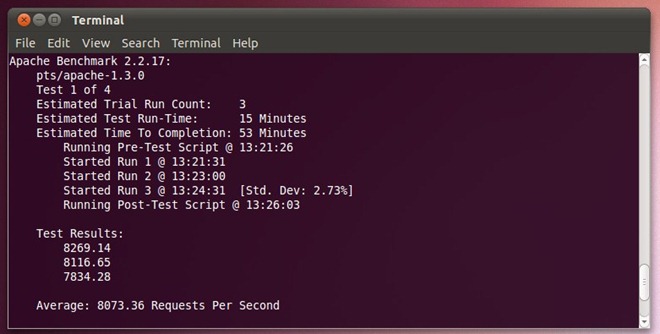
Exécution d'un test d'évaluation de disque pour identifier les problèmes de lecture / écriture
Bien que Phoronix inclue une gamme de composantsPour tester les fonctions de lecture / écriture du disque dur, le système vous invite à installer les modules supplémentaires requis pour effectuer un test de disque dur. Alternativement, vous pouvez choisir d'installer Bonnie ++ outil pour tester en profondeur tous les secteurs pour trouverlire et écrire des problèmes. C’est une suite d’analyse comparative de disque qui effectue un certain nombre de tests pour vérifier les performances et la vitesse des fonctions de lecture et d’écriture, ainsi que le taux de latence. Tout comme les autres outils d'évaluation de disque, il écrit un fichier sur un volume de disque, puis lit le fichier pour rechercher les problèmes. De plus, il supprime automatiquement les fichiers après avoir effectué les tests et affiche les résultats des tests. Pour télécharger et installer l'application, ouvrez la fenêtre Terminal depuis le menu Applications -> Accessoires, puis entrez la commande suivante.
sudo apt-get install bonnie ++
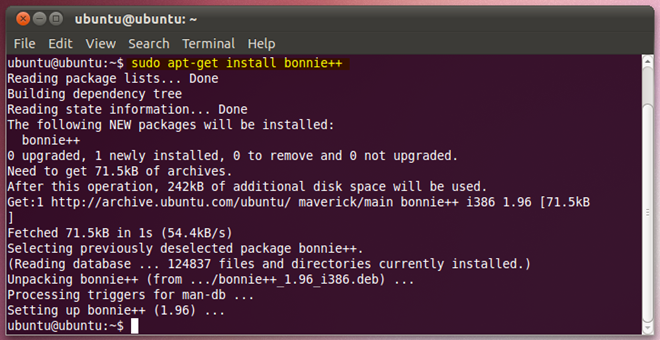
Une fois l’application installée, accédez au volume de disque sur lequel les tests doivent être effectués et entrez bonnie ++ pour commencer des tests d'évaluation de disque. La capture d'écran suivante montre le type de tests qu'il effectue pour mesurer les performances du disque.
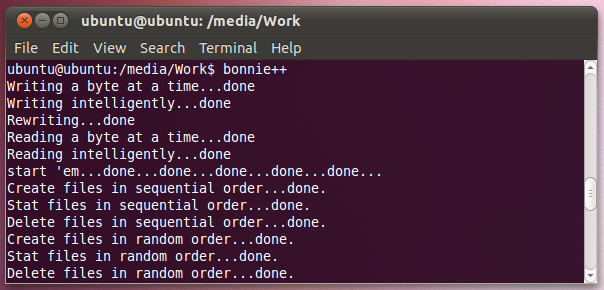
L'application a été conçue pour testeraccès de type de base de données au (x) fichier (s) et vérification de l’état du disque en écrivant, en lisant et en supprimant les petits fichiers. Une fois tous les tests effectués, les résultats des tests de performances du disque s'affichent dans la fenêtre Terminal. Vous pouvez vérifier le temps nécessaire pour écrire des fichiers sur le disque, les lire, puis les supprimer du disque. Il indique également le temps CPU moyen nécessaire pour effectuer les opérations de test du disque.
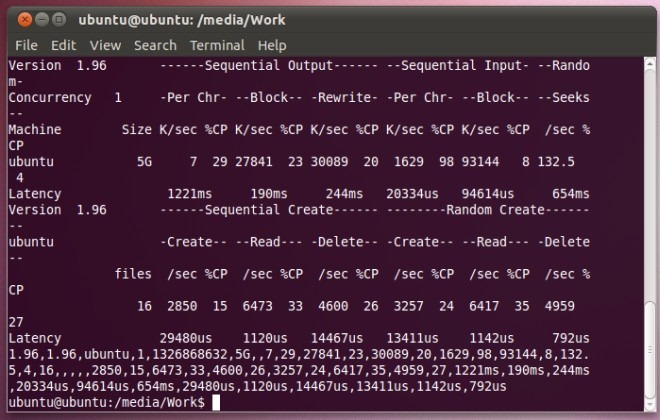
Nous espérons qu'après avoir utiliséanalyse comparative des utilitaires, vous serez en mesure de diagnostiquer les problèmes matériels potentiels. Nous vous avons précédemment apporté un guide sur la création d'un disque de secours système personnalisable via SARDU afin de résoudre un large éventail de problèmes système. Vous pouvez créer une solution de secours personnalisable au démarrage du système en suivant les étapes mentionnées précédemment, puis utiliser les utilitaires requis .




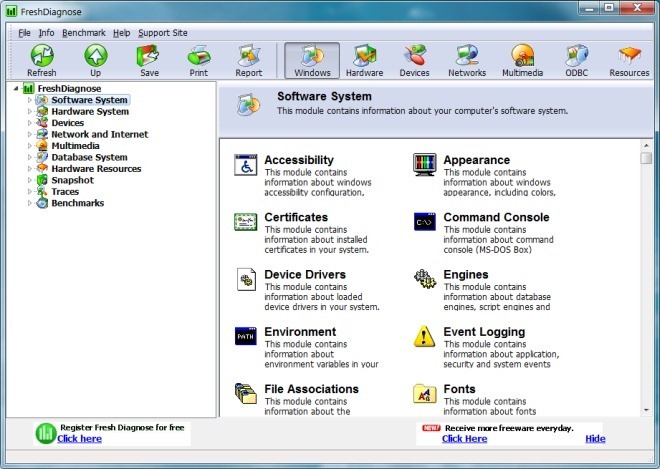


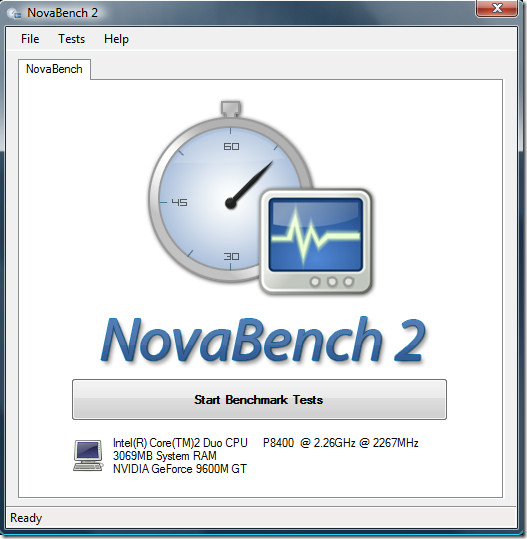





commentaires